- Az Avast Antivirus nem frissül a szoftver hibája vagy a Windows problémái miatt.
- Remek megoldás erre a problémára a szoftver újratelepítése és a frissrakezdés.
- Ezenkívül manuálisan is frissíthet a beállításaiból vagy egy külön eszközből.
- Lehetőség van a biztonsági megoldás javítására is, ezért próbáld ki ezt is.
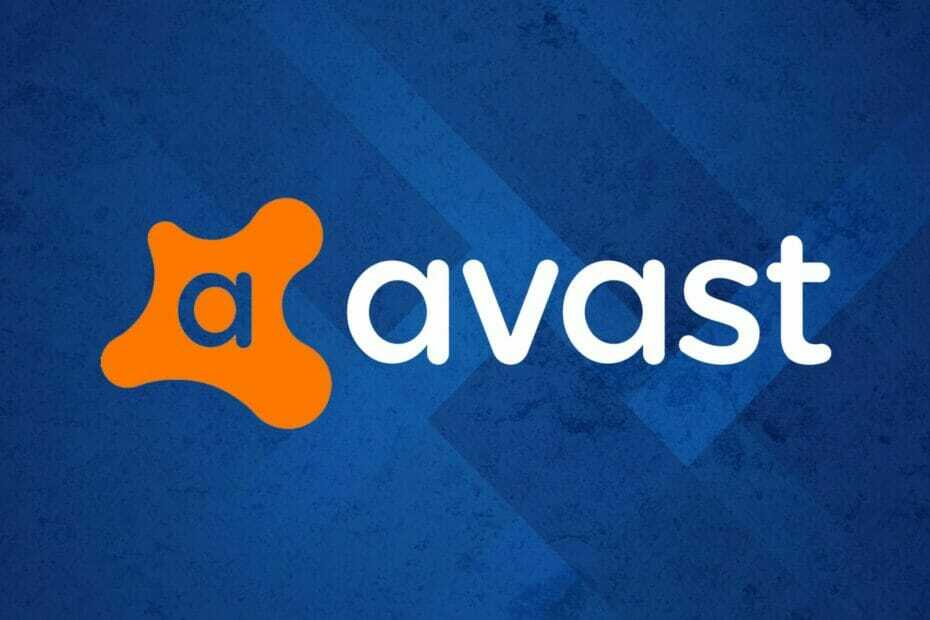
- Lopásgátló támogatás
- Webkamera védelem
- Intuitív beállítás és felhasználói felület
- Többplatformos támogatás
- Banki szintű titkosítás
- Alacsony rendszerigény
- Fejlett anti-malware védelem
A víruskereső programoknak gyorsaknak, hatékonyaknak és költséghatékonyaknak kell lenniük, és ebben mind megtalálható.
Avast egy népszerű víruskereső megoldás, és hogy a legújabb rosszindulatú programok és hirdetési programok ne jelenjenek meg a rendszerben, a vírusleírás automatikusan frissül. Ugyanakkor több felhasználó jelentette a A vírusdefiníciók nem naprakészek hiba.
A teljes hiba a következő:
A vírusleírások nem naprakészek - a kiadás dátuma érvénytelen volt
Ez hiba több okból is bekövetkezhet, beleértve a sérült telepítőfájlokat, az antivírus megoldás hibáját vagy akár néhány Windows-problémát.
Ha ez a hiba is zavarja, itt van néhány hibaelhárítási lépés, amelyek segítenek megoldani az Avast Antivirus nem frissítő problémáját a Windows 10 PC.
A legjobb víruskereső ajánlatok az Ön számára:
 |
Ingyenes 30 napos próba + Takarítson meg a 3 éves előfizetésen |
 Ellenőrizze az ajánlatot! Ellenőrizze az ajánlatot! |
 |
Ingyenesen szerezheti be a világ első számú víruskeresőjét |  Ingyenes letöltés Ingyenes letöltés |
 |
Díjnyertes védelem és örökre ingyenes |  Ellenőrizze az ajánlatot! Ellenőrizze az ajánlatot! |
 |
35-60% kedvezmény + 30 napos pénzvisszafizetési garancia |
 Ellenőrizze az ajánlatot! Ellenőrizze az ajánlatot! |
 |
Akár 63% kedvezmény + több eszközcsomag |  Ellenőrizze az ajánlatot! Ellenőrizze az ajánlatot! |
Mit tehetek, ha az Avast vírusdefiníció frissítése nem sikerült?
1. Telepítse újra az Avast szoftvert
- megnyomni a Windows billentyű + R.
- típus appwiz.cpl és kattintson rendben kinyitni Vezérlőpult.

- Válassza a lehetőséget Avast a listáról.
- Kattintson Eltávolítás / eltávolítás.
- Kattintson a Eltávolítás gombot a beállítási képernyőn. Kövesse a képernyőn megjelenő utasításokat.
- Az eltávolítás után töltse le az Avast újabb verzióját a hivatalos webhelyről, és folytassa a telepítést.
Az Avast újratelepítése nem biztos, hogy ideális megoldás, de valószínűleg akkor is meg kell tennie, ha a beépített javítási funkció nem javítja meg a szoftvert.
Bizonyos esetekben érdemes a szoftver egy régebbi verzióját is telepíteni, amíg a legújabb verzió hibáit nem javítják.
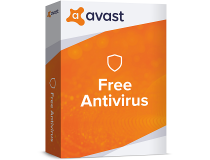
Avast Free Antivirus
Védje számítógépét a legújabb biztonsági intézkedésekkel a mai csodálatos szoftver használatával!
2. Az Avast kézi frissítése
2.1 Frissítse az Avast elemet a beállításokból
- Indítsa el az Avast víruskeresőt, és kattintson a menü ikonra.
- Válassza a lehetőséget Beállítások.
- Tól Beállítások menüben nyissa meg a Tábornok fülre.
- Válassza a lehetőséget Frissítés alfül.
- Kattints a Frissítések keresése gomb. Várja meg a folyamat befejezését.
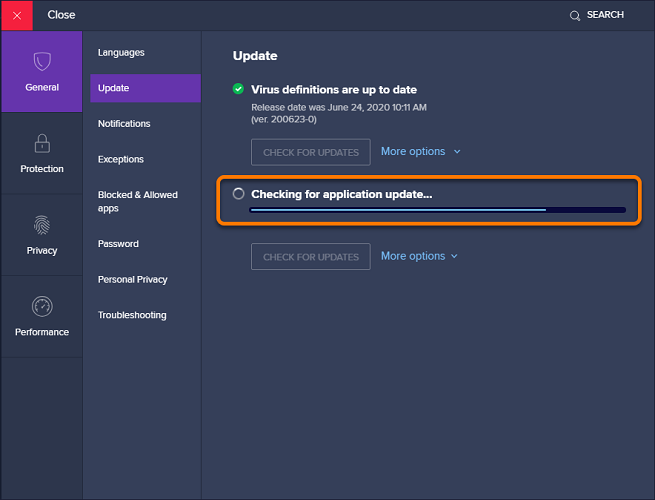
- Ha függőben van egy frissítés, kattintson a rendelkezésre álló lehetőségre a frissítés letöltéséhez és telepítéséhez.
- A telepítés után indítsa újra a számítógépet, és ellenőrizze, hogy a hiba ismét jelentkezik-e.
2.1 Frissítse az Avast alkalmazást a Beállítás képernyőn
- Kattintson Rajt és írja be ellenőrzés.
- Kattintson Vezérlőpult hogy kinyissa.
- Menj Programok és válassza ki Programok és szolgáltatások.
- Válassza a lehetőséget Avast a telepített alkalmazások listájáról.
- Kattintson Eltávolítás / változtatás.
- Ban,-ben Avast A Windows ablakban kattintson a gombra Frissítés gomb.
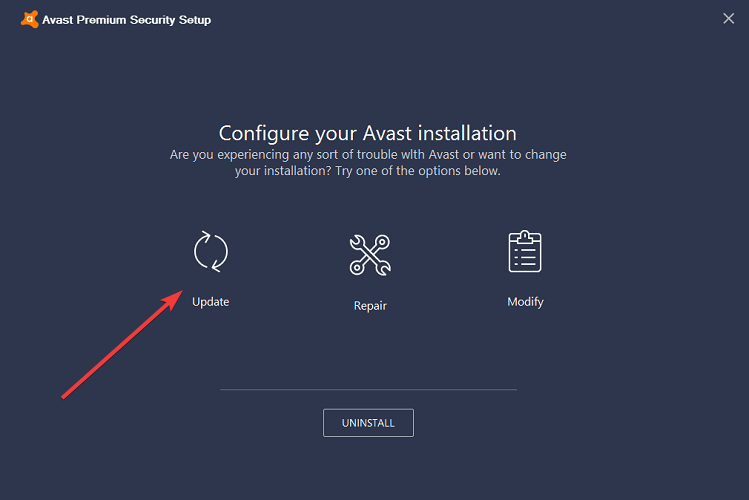
- Kattintson a gombra Következő és kövesse a képernyőn megjelenő utasításokat a frissítések telepítéséhez.
- Indítsa újra a számítógépet, és ellenőrizze az esetleges fejlesztéseket.
Győződjön meg róla, hogy megerősíti-e az Avast definíciós verzióját azáltal, hogy ellátogat az Avast webhelyére, hogy megnézze, van-e telepítve a legújabb verzió.
3. Javítsa meg az Avast telepítését
3.1 Javítsa az avast programot a Hibaelhárítás menüből
- Nyissa meg az Avast víruskereső szoftvert.
- Kattintson a Menü ikont, és válassza a ikont Beállítások.
- Nyissa meg a Tábornok fülre.
- Kattintson Hibaelhárítás.
- Ban,-ben Hibaelhárítás fülre, kattintson a gombra Még mindig van probléma.
- Ezután kattintson a gombra Javítás kb.

- Kattintson a gombra Igen hogy megerősítse a cselekvést.
3.2 Javítsa az avastot a Vezérlőpultról
- megnyomni a Windows billentyű + R.
- típus ellenőrzés és kattintson RENDBEN.
- A Vezérlőpulton lépjen a következőre: Programokés válassza a lehetőséget Programok és szolgáltatások.
- Válassza a lehetőséget Avast és kattintson Távolítsa el / távolítsa el.
- Kattints a Javítás gomb.

- Kattintson a gombra Következő és kövesse a képernyőn megjelenő utasításokat.
A javítási folyamat eltarthat egy ideig. Miután a vizsgálat befejeződött, nézze át a problémákat, majd kattintson a gombra Oldja meg a probléma megoldását.
A javítások végrehajtása után indítsa újra a számítógépet, és indítsa újra az Avast programot, hogy meggyőződjön a probléma megoldásáról. Ez a megoldás valóban megoldhatja az Avast legtöbb problémáját, ezért próbálja ki.
Az Avast vírusdefiníció frissítésének sikertelensége több okból is felmerülhet. Az Avast azonban beépített javítóeszközt kínál a gyakori Avast-problémák megoldására.
Ha a probléma továbbra is fennáll, távolítsa el és telepítse újra a szoftvert a probléma megoldásához. Ha a probléma továbbra is fennáll, fontolja meg az a választását jobb víruskereső, korlátlan licenccel hogy nem kell megújulnia.
Megoldásaink segítségével sikerült kijavítani az Avast? Van még valami ötleted? Ossza meg őket egy alábbi megjegyzésben, hogy segítsen más felhasználóknak a folyamatban.
- Webkamera védelem
- Többplatformos támogatás
- Alacsony rendszerigény
- Kiváló anti-malware védelem
Gyakran Ismételt Kérdések
Ha a víruskereső szoftver nem frissül, ellenőrizze a rendszer dátumát és idejét, javítsa vagy telepítse újra az alkalmazást a probléma megoldásához.
Hasonló a többi víruskereső alkalmazások a Windows 10 rendszerhez, Az Avast automatikusan frissíti a víruskereső szoftvert. Alternatív megoldásként a szoftvert manuálisan is frissítheti a beállításokból.
Az Avast ingyenes szoftverfrissítést kínál minden víruskereső megoldásához. Az Avast egyszerűen frissítheti a beállítási szakaszból, és ez az egyik oka annak, hogy az egyik legjobb ingyenes vírusirtók listánkon.


![A 42102-es Avast hiba elhárítása [Gyors útmutató]](/f/5d92281327f6c043dbad375266fd2f56.jpg?width=300&height=460)